在R中,经常要导入和编辑数据集,但是如果R水平有限,数据集的编辑修改就不是很方便。
今天我们来学习一个新的R包——DataEditR包,这个R包可以帮助我们在R的shiny中交互式查看、输入、筛选和编辑数据集的数据。
1. 安装和加载R包
安装可以直接从CRAN上安装。
install.packages("DataEditR")
library(DataEditR)
# 也可以从GitHub安装开发版本。
devtools::install_github("DillonHammill/DataEditR")
2. 编辑数据集
演示数据集使用mtcars数据集。
data(mtcars) # 加载数据集
在DataEditR包中,可以使用data_edit()函数来编辑数据集。
使用很简单,只需将数据集提供给data_edit()函数即可在交互式界面中查看、修改。
数据可以是矩阵、data.frame或data.table的形式。
data_edit(mtcars) # 打开交互式界面
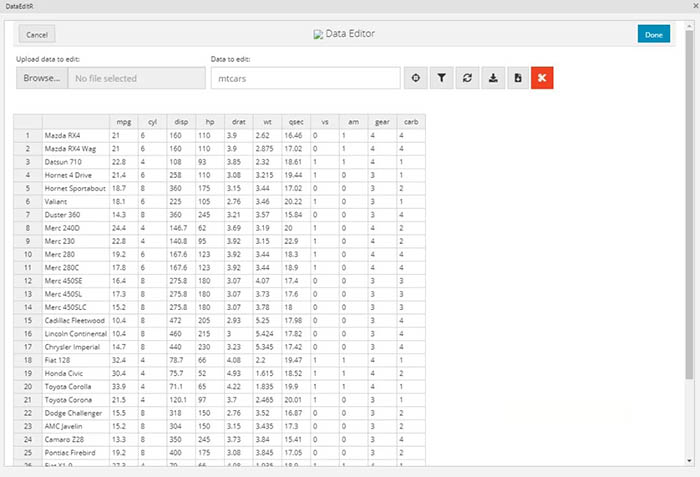
默认情况下,数据编辑器会在RStudio中打开一个交互式对话框(如上图),在这个对话框中可以查看、编辑数据集。
也可以将查看器viewer设置为"browser",这样将会在浏览器网页打开数据集。
data_edit(mtcars,
viewer = "browser") # 在浏览器中打开
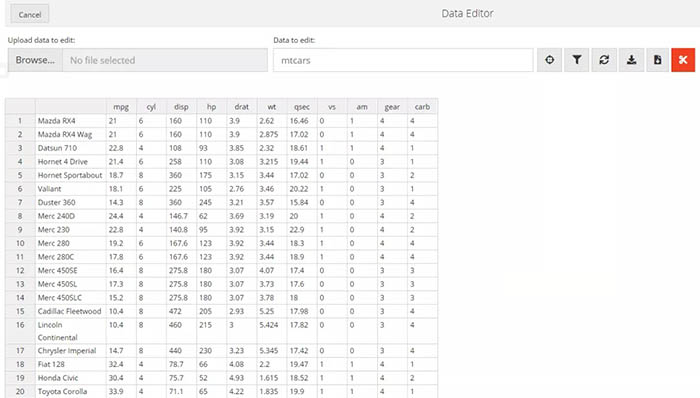
可以使用鼠标滚轮浏览数据集,可以点击左上角的cancel取消对数据集的编辑,点击右上角的Done保存对数据集的编辑。
如果在data_edit()函数中没添加数据集,直接运行可以打开一个空的交互界面,然后可以点击左上角的浏览目录导入本地数据文件进行查看修改,也可以自己填入数据。
data_edit() # 打开空白交互式界面
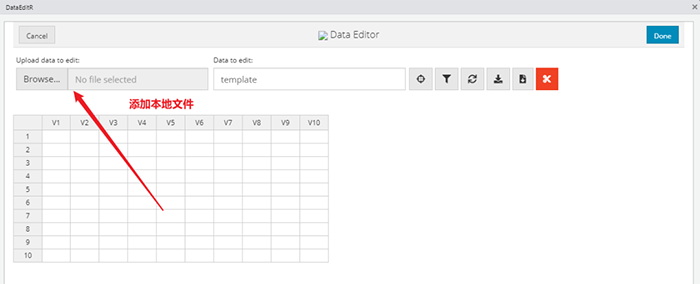
也可以点击RStudio上的Add-in也可以打开。
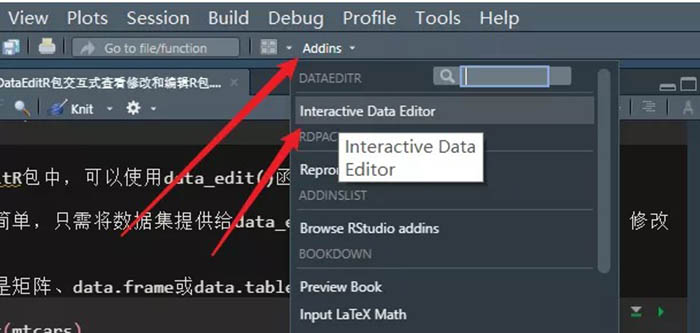
DataEditR提供了很多交互式工具来查看修改数据集,下面一个一个的来看下。
3. 数据集处理
3.1 行与列的添加和删除
如下图所示,行与列的添加和删除很简单,在需要修改的行列单元格鼠标选中,然后右键会出现右键菜单,自己根据需要选择相应的功能。
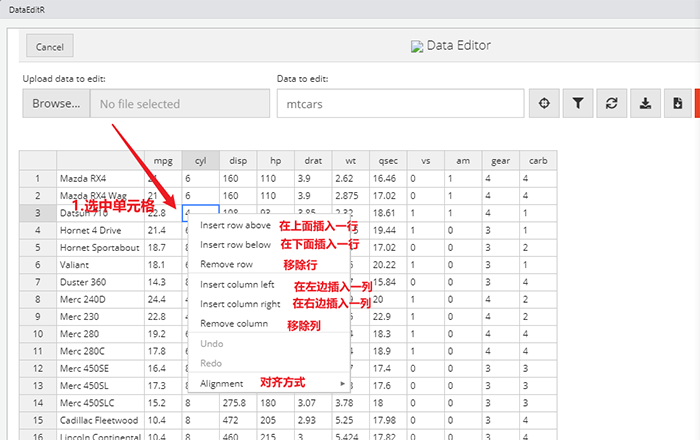
3.2 行与列名称重命名
直接鼠标选中需要修改的行名和列名进行修改即可。
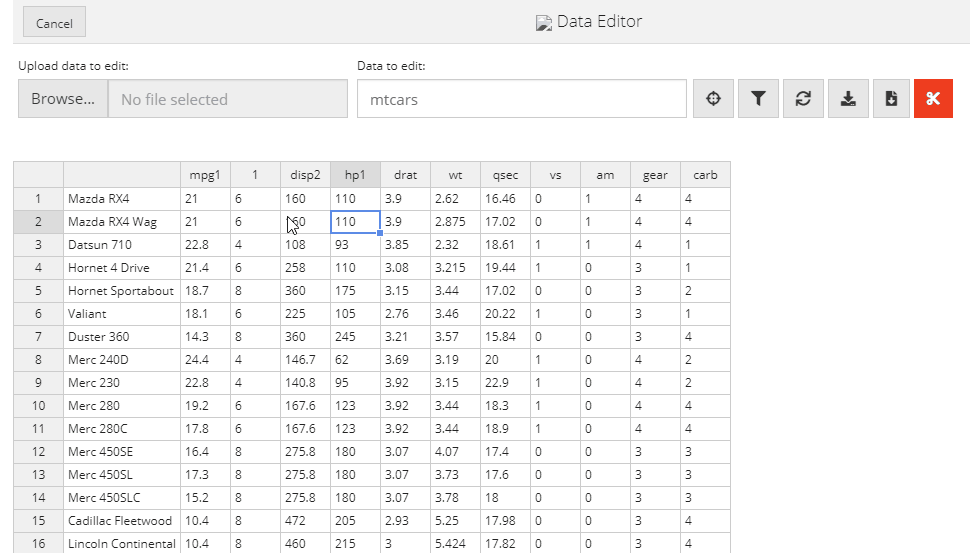
3.3 调整列宽和拖动填充
如果列比较窄,影响数据浏览,还可以使用鼠标进行列宽的调整。
在修改数据时,比如说添加行列数据时,也可以进行快速拖动填充,操作方式跟Excel操作类似。
3.4 选择列
如下图所示,点击右上角第一个按钮即可选择列,绿色为选中列,红色为取消不选,选好之后点击旁边的close关闭即可。
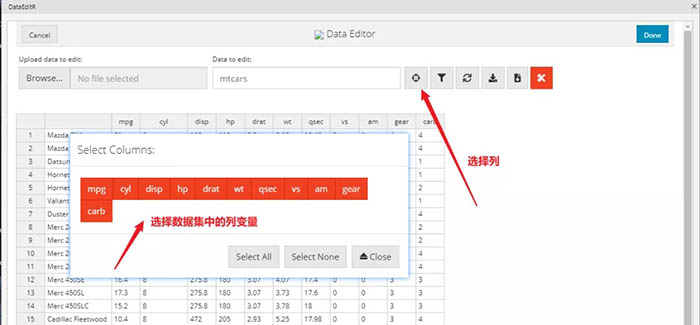
3.5 筛选行
筛选行按钮就在选择列按钮右边,操作也简单,鼠标点击即可进入筛选界面。
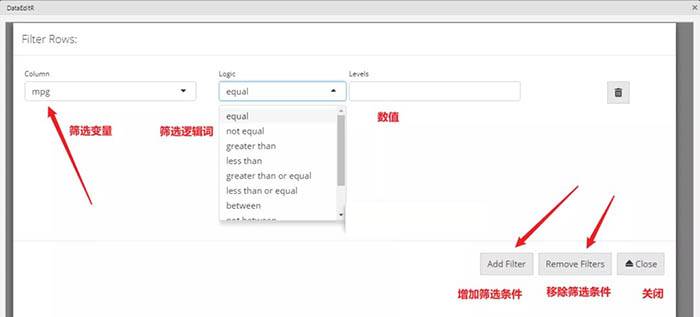
4. 数据集保存
修改后的数据集保存分为两种,一种是保存到本地文件,一种是重新保存到工作环境中。
4.1 保存到本地文件
数据集调整好后可以点击右边的类似下载按钮进行保存,将数据集保存到本地储存。
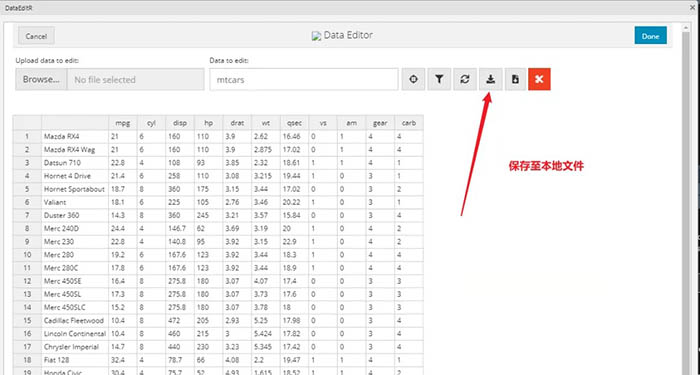
4.2 保存到R工作环境中
如果要将处理修改后的数据集再保存到R工作环境中,可以按如下操作。
运行下面代码,将修改后的数据集命名为mtcars_subset。
mtcars_subset <- data_edit(mtcars)
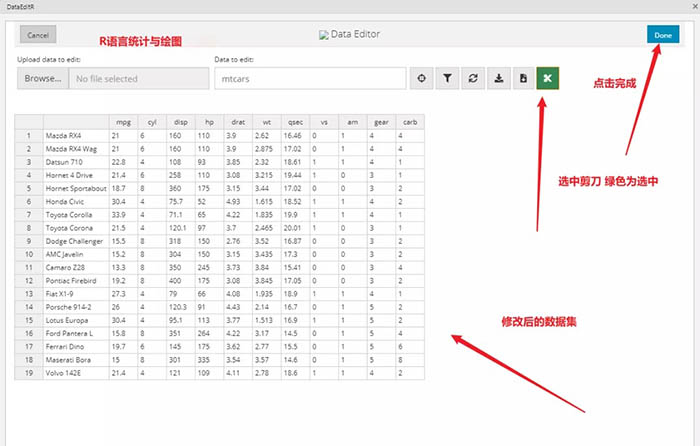
按如上步骤即可将修改后的数据集保存到R工作环境中。
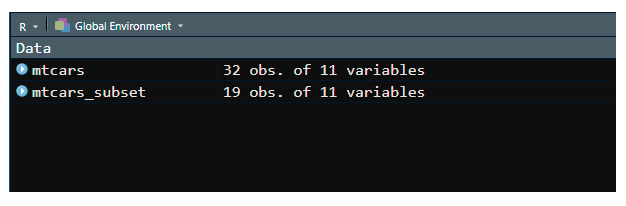
从这个包的功能来看,可以在交互式界面中进行简单的数据处理,太复杂的数据操作可能还是需要码代码。
对这个包有兴趣的可以查看帮助文件进行更深入的学习。
参考资料
DataEditR包帮助文件














